フォルダを使って作業する
フォルダは、ほかのリージョンを格納できるリージョンです。Finder のフォルダがほかのフォルダやファイルを格納できるのと非常に似ています。フォルダは基本的に MIDI リージョンと同じように編集できます。
フォルダは、アレンジメントの中にあるアレンジメントであるとも説明できます。フォルダには、リージョンを配置したトラックを必要な数だけ格納できます。閉じたフォルダは MIDI リージョンのように見えますが、チャンネルストリップではなく、トラックリスト内でフォルダに対応付けられたトラック上に配置されています。

開いた状態のフォルダは、プロジェクト内のトラックリストとアレンジ領域のように見えます。
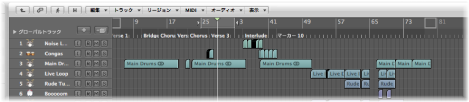
フォルダ内のすべてのリージョンは、フォルダのトラックリストにあるチャンネルストリップセットに送られ、それに基づいて再生されます。これはちょうど「アレンジ」ウインドウの最上位にある場合と同じです。
メモ: 音源チャンネルストリップに設定されているトラックにフォルダをドラッグすると、内容全体(フォルダ内の全 MIDI リージョン)がその音源で再生されます。これは通常、ドラムキットや一般的な弦楽器音など、ある特定の音源や音源タイプのトラックを格納するフォルダの場合にのみ該当します。たとえば一部のサウンドソースが利用不能な状態で、弦楽器のアレンジメントを聞く場合などに便利です。
具体的には「金管楽器セクション」というフォルダにトランペット、サックス、トロンボーンの各トラックを入れたり、14 トラックのドラム音源を 1 つのドラム・パターン・リージョンとして取り扱ったりといった例が挙げられます。
同様にすべてのトラックとリージョンを含むプロジェクト全体を 1 つのフォルダにし、アレンジメント内での 1 ブロックとして表示できます。この場合、コンサート用に複数のプロジェクトをアレンジできます。
フォルダでできることはほかにもあります。たとえば、曲のコーラスやバースの部分を表すためにフォルダを利用できます。Finder と同様、別のフォルダ内にいくつでもフォルダを作れ、フォルダの中のさらに中(ソングの各パート内に複数の音源がある場合など)にも階層の制限なしに作成できます。
ほかにも、同じプロジェクトに対する複数のアレンジメントを別々のフォルダに保存し、すばやく切り替えるといった利用方法が考えられます。
フォルダをパックする/パック解除する
選択したリージョンを 1 つのフォルダにまとめたり、空のフォルダを作成してそこにリージョンを追加したりできます。
リージョンを選択します。
「リージョン」>「フォルダ」>「フォルダをパック」と選択します(または対応するキーコマンドを使います。デフォルトはコマンド+ F キーです)。
選択したリージョンがすべて別々のトラックにある場合は、新しいフォルダトラックが 1 つ作成されます。
選択したリージョンがすべて同じトラックにある場合は、そのトラックにフォルダが作成されます。別のフォルダトラックには作成されません。
メモ: 1 つのトラックだけが格納されているフォルダを同じ種類のトラック間で移動する場合、常にフォルダの内容はホストトラックのチャンネルストリップを介して再生されます。
リージョンを選択していない場合は、空のフォルダが作成されます。この中にはリージョンがなく、現在のレベルからすべてのチャンネルストリップに対応付けられたトラックのみが入っています。
フォルダを選択します。
以下のいずれかのコマンドを選択します:
「リージョン」>「フォルダ」>「フォルダのパックを解除」と選択します。
「アレンジ」ウインドウがアップデートされ、フォルダの中身(トラックおよびリージョン)が表示されます。
「リージョン」>「フォルダ」>「フォルダのパックを解除(新規トラックを作成)」と選択します(または、「フォルダのパックを解除して新規トラックに」キーコマンドを使います。デフォルトは、コマンド+ U キーです)。
フォルダがあった階層と同じ階層に新しいトラックが作成されます(以前のフォルダトラックの下の階層)。
「リージョン」>「フォルダ」>「フォルダのパックを解除(既存のトラックを使用)」と選択します。または、「フォルダのパックを解除して既存のトラックに」キーコマンドを使います。
フォルダの中にあるリージョンは、適当なチャンネルストリップに対応付けられたトラック上に配置されます。
フォルダ内に移動する/フォルダから抜ける
フォルダにまとめると、アレンジメントの規模が大きくなるにつれ、ユーザは、フォルダを出たり入ったりしながらデータを変更することになります。フォルダの内と外は「アレンジ」ウインドウでの表示で簡単に見分けられます:
アレンジ領域の最上位(フォルダの外)にある場合、トラック上にフォルダが表示されます。「アレンジ」ウインドウのタイトルバーにはプロジェクト名が表示され、階層ボタンは淡色表示されます。
フォルダの中にある場合、フォルダトラックは見えなくなっています。「アレンジ」ウインドウのタイトルバーにはプロジェクト名とフォルダ名が(「名称未設定:コーラスフォルダ」などと)表示され、階層ボタンが使用できるようになります。
フォルダリージョンをダブルクリックします。
移動したいフォルダを選択し、「フォルダ内かリージョンに移動」キーコマンドを使います。
コマンドを実行する前にフォルダが選択状態になっているか確認してください。MIDI リージョンが選択されている場合、イベントリストエディタ(MIDI リージョンの内容を表示)が開きます。
トラックリスト内にあるフォルダトラックの名前をダブルクリックすると、ミキサーが開きます。
(フォルダの)アレンジ領域の背景をダブルクリックします(または「フォルダ外かリージョンに移動」キーコマンドを使います)。
アレンジ領域のローカルメニューバーの左端にある階層ボタンをクリックします。ヘルプタグに「フォルダを保持」と表示されます。
これにより 1 階層上が表示され、「アレンジ」ウインドウ(閉じたフォルダを表示中)の内容が見えるようになります。
リージョンをフォルダに追加する/フォルダから削除する
リージョンは、簡単に既存のフォルダに追加したり既存のフォルダから削除したりできます。アレンジメントの試行錯誤を行い、パートを追加または削除しなければならないのはよくあることです。
アレンジ階層の最上レベル(フォルダの外)で、対象のリージョンをフォルダ上の適切な位置にドラッグします。
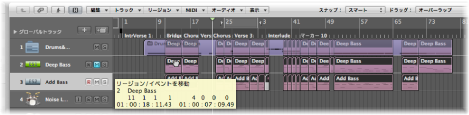
ソースのリージョンと同じチャンネルを使うトラックがフォルダ内にない場合は、自動的に作成されます。ある場合はそのチャンネルが使われます。フォルダに入ると、移動先の位置にドラッグしたリージョンが表示されます。

メインメニューバーで「ウインドウ」>「アレンジ」と選択して 2 つ目の「アレンジ」ウインドウを開きます(または「アレンジウインドウを開く」キーコマンドを使います。デフォルトはコマンド+ 1 キーです)。
2 つのアレンジ領域のいずれかで、リージョンを削除したいフォルダ内に移動します。
そのフォルダからもう一方のアレンジ領域にリージョンをドラッグします。
「編集」>「カット」コマンドを使うと、フォルダからリージョンをカットすることもできます。この操作ではリージョンはクリップボードに移動します。続いて「編集」>「ペースト」コマンドで、アレンジ領域内の好きな場所にそのリージョンをコピーできます。